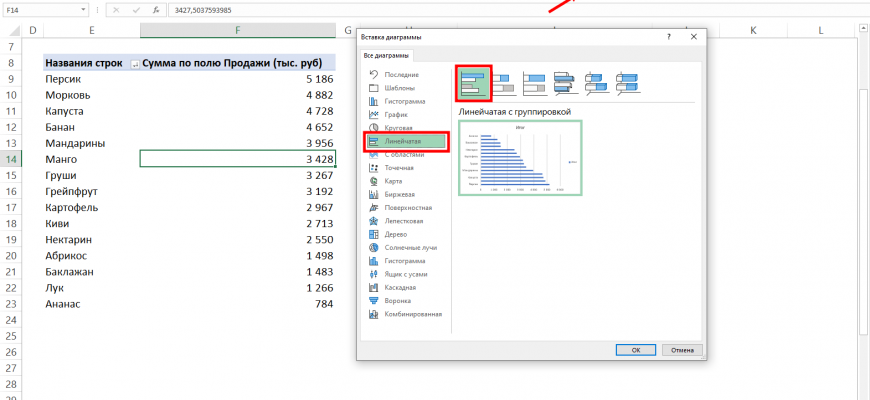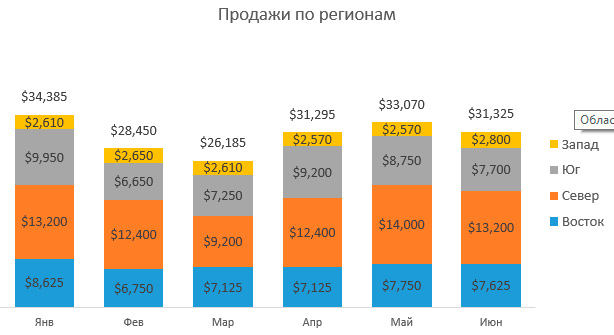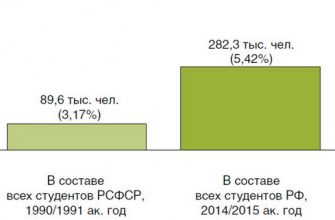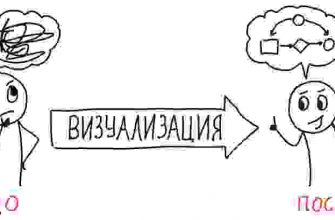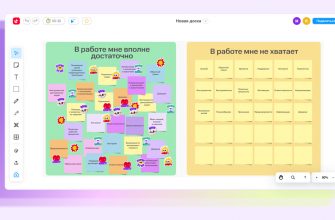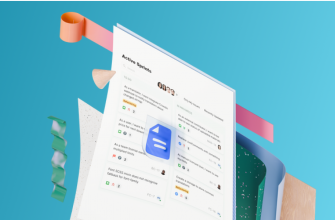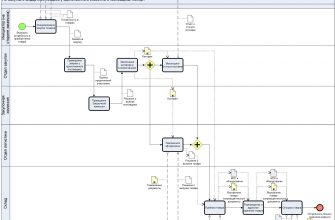- Преврати свои данные в шедевры: Полное руководство по визуализации в Excel
- Почему визуализация данных так важна?
- Какие типы диаграмм использовать в Excel?
- Столбчатые и гистограммы:
- Круговые диаграммы:
- Линейчатые диаграммы:
- Точечные диаграммы:
- Шаг за шагом: создание диаграммы в Excel
- Секреты эффективной визуализации
- Расширенные возможности: карты и другие типы визуализации
- Заключение
- Облако тегов
Преврати свои данные в шедевры: Полное руководство по визуализации в Excel
Привет, друг! Замучился разбираться в своих табличках Excel? Тоны цифр, графика, и никакого понимания общей картины? Знакомо? Тогда ты попал по адресу! Эта статья – твой личный гид в мир визуализации данных в Excel. Мы шаг за шагом разберем, как превратить унылый массив цифр в яркий и понятный график, который расскажет историю твоих данных лучше, чем тысячи слов. Готов? Поехали!
Почему визуализация данных так важна?
Представь себе: перед тобой огромная таблица с продажами за последний год. Ты можешь часами вглядываться в эти цифры, выискивая тренды и закономерности, но успех не гарантирован. Глаза устают, голова кружится, а нужной информации так и нет. Звучит знакомо? Вот тут-то на помощь и приходит визуализация. Графики, диаграммы, карты – все это позволяет мгновенно увидеть общую картину, выделить ключевые моменты и принять правильные решения, основанные на данных, а не на предположениях. Визуализация – это язык, на котором данные начинают говорить.
Какие типы диаграмм использовать в Excel?
Excel предлагает огромный выбор диаграмм – от простых столбчатых до сложных 3D-графиков. Выбор правильного типа – залог успеха. Неверный выбор может исказить данные или сделать их непонятными. Давайте разберем основные типы и случаи их использования:
Столбчатые и гистограммы:
Идеальны для сравнения данных по категориям. Столбчатые диаграммы отлично подходят для показа изменений во времени или сравнения различных показателей. Гистограммы используются для представления распределения данных.
Круговые диаграммы:
Лучший выбор для демонстрации доли каждой части в целом. Например, доля различных продуктов в общем объеме продаж. Однако, не стоит использовать их, если у вас много категорий – диаграмма станет перегруженной и нечитабельной.
Линейчатые диаграммы:
Показывают тренды и изменения данных во времени. Отлично подходят для отслеживания динамики продаж, роста доходов или других показателей, изменяющихся во времени.
Точечные диаграммы:
Полезны для показа корреляции между двумя переменными. Например, связь между температурой и количеством проданного мороженого.
| Тип диаграммы | Описание | Когда использовать |
|---|---|---|
| Столбчатая | Сравнение данных по категориям | Сравнение продаж разных продуктов, анализ результатов маркетинговых кампаний |
| Круговая | Доля частей в целом | Распределение бюджета, структура продаж |
| Линейчатая | Тренды и изменения во времени | Динамика продаж, рост выручки |
| Точечная | Корреляция между переменными | Влияние температуры на продажи, зависимость цены от спроса |
Шаг за шагом: создание диаграммы в Excel
Давайте создадим простую столбчатую диаграмму. Предположим, у вас есть таблица с продажами за каждый месяц года:
| Месяц | Продажи |
|---|---|
| Январь | 1000 |
| Февраль | 1200 |
| Март | 1500 |
| Апрель | 1800 |
| Май | 2000 |
| Июнь | 2200 |
| Июль | 2500 |
| Август | 2300 |
| Сентябрь | 2000 |
| Октябрь | 1800 |
| Ноябрь | 1500 |
| Декабрь | 1200 |
1. **Выделите данные:** Выделите столбцы «Месяц» и «Продажи».
2. **Вставка диаграммы:** На вкладке «Вставка» выберите «Столбчатая» и выберите нужный тип столбчатой диаграммы.
3. **Настройка диаграммы:** После вставки диаграммы вы можете настроить ее внешний вид: изменить цвета, добавить заголовок, подписи осей и легенду. Все это делается на вкладке «Конструктор» и «Формат».
И вуаля! Ваша первая диаграмма готова!
Секреты эффективной визуализации
Чтобы ваши диаграммы были не просто красивыми, но и информативными, следуйте этим советам:
- Меньше – больше: Не перегружайте диаграмму лишними деталями. Слишком много информации может запутать читателя.
- Яркие цвета: Используйте яркие, но не раздражающие цвета для выделения важных моментов.
- Четкие подписи: Добавьте заголовок, подписи осей и легенду, чтобы диаграмма была понятна без дополнительных объяснений.
- Простой дизайн: Избегайте сложных 3D-эффектов и других излишеств, которые могут отвлечь внимание от основной информации.
- Правильный масштаб: Выберите правильный масштаб осей, чтобы не исказить данные.
Расширенные возможности: карты и другие типы визуализации
Excel позволяет создавать не только базовые диаграммы, но и более сложные визуализации, например, карты. Если у вас есть географические данные, вы можете использовать карты для их представления. Это позволяет увидеть пространственное распределение данных и выявить региональные особенности.
Заключение
Визуализация данных в Excel – это мощный инструмент, который позволяет превратить сложные данные в понятные и эффективные графики. Освоив основы создания и настройки диаграмм, вы сможете существенно улучшить анализ данных и принимать более взвешенные решения. Не бойтесь экспериментировать и находить свой стиль визуализации!
Облако тегов
| Excel | Диаграммы | Графики | Визуализация данных |
| Анализ данных | Таблицы | Карты | Представление данных |
| Столбчатые диаграммы | Круговые диаграммы | Линейчатые диаграммы | Точечные диаграммы |